内网测速
新系统装好,想看看家庭内网速度达标不达标,本期教程教你用docker搭建一个内网测速平台测试家庭网络条件
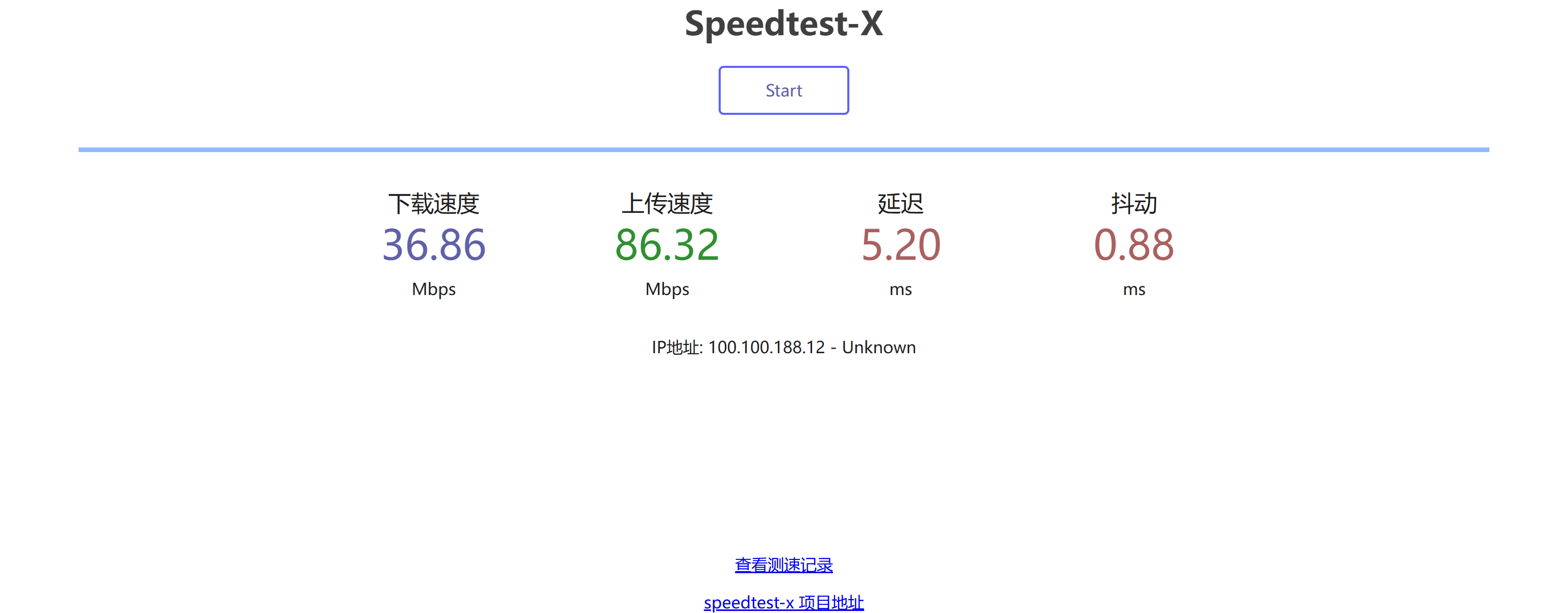
镜像下载
在Docker管理界面点击镜像仓库,搜索speedtest-x,点击下载。
如果下载不动则可以更换docker镜像源
在这里./
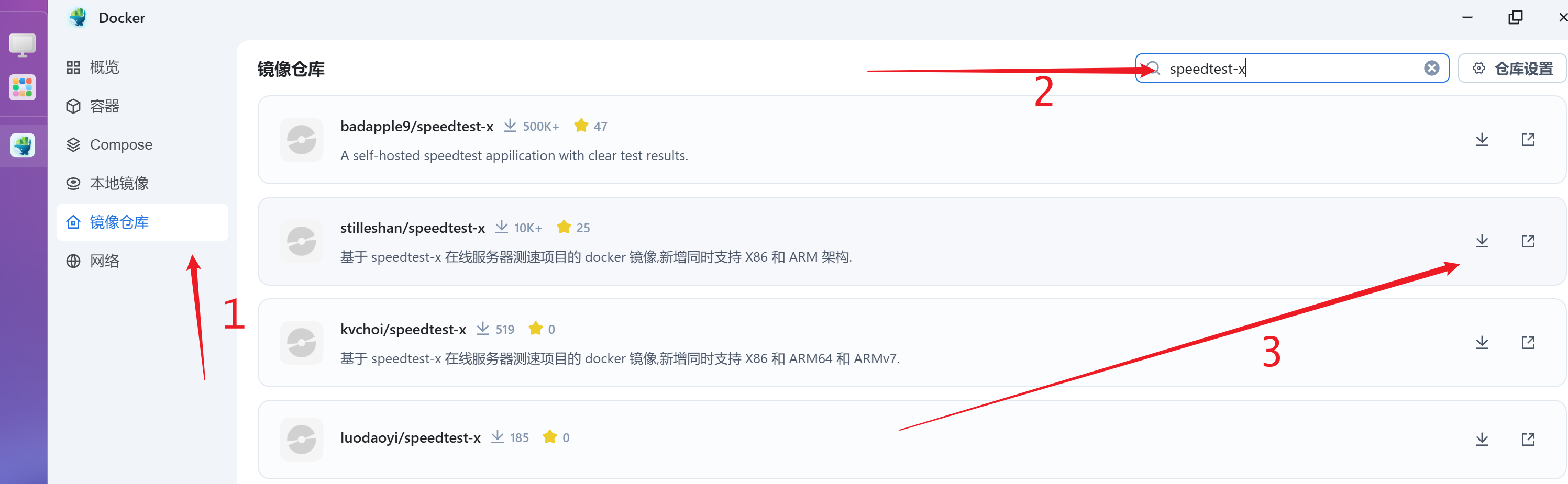
创建容器
点击本地镜像右侧的按钮,创建容器
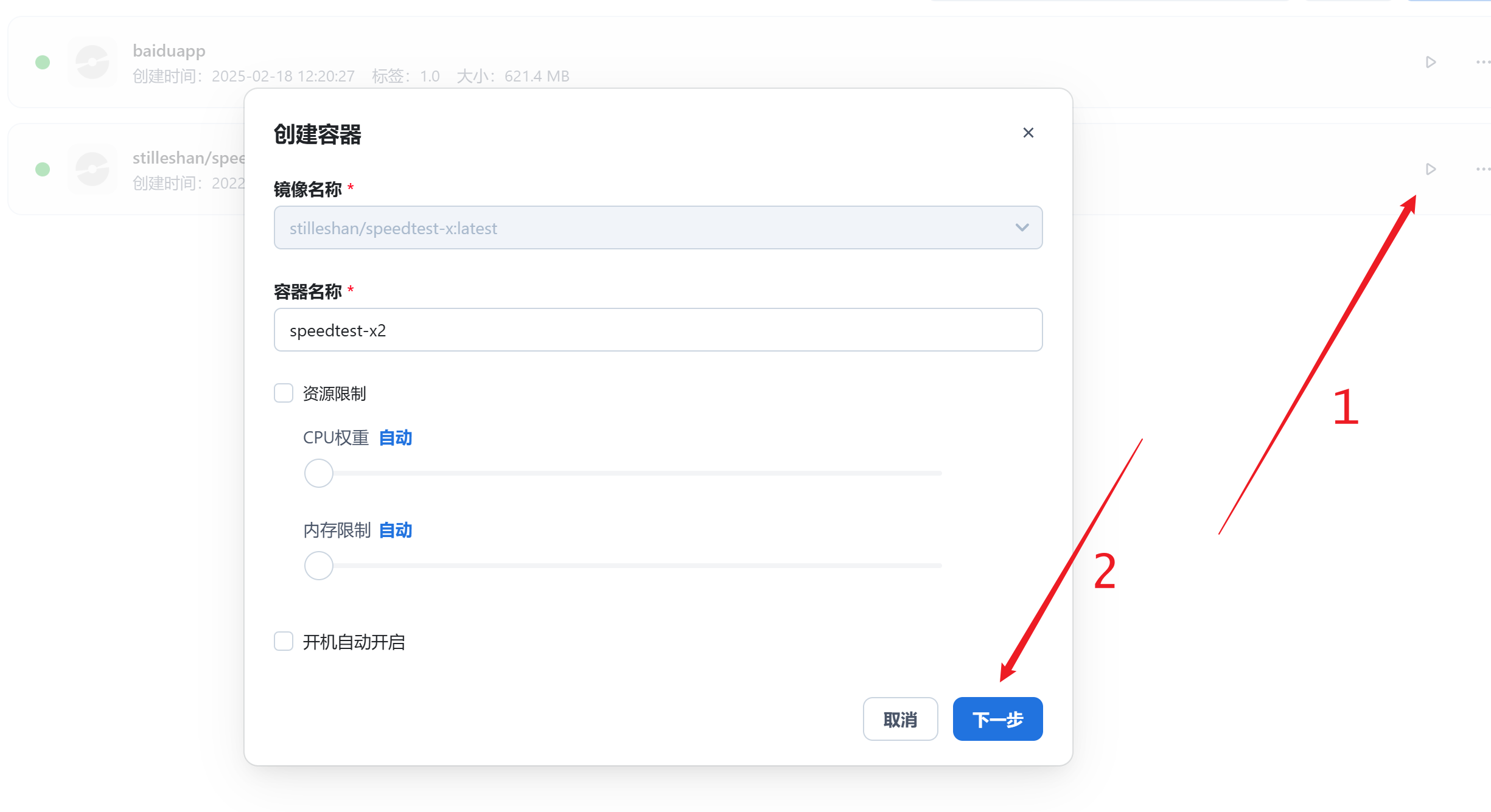
点击下一步后修改对外映射的端口,注意这里要填写没有被占用的端口不然容器无法启动
建议改为30000以上的端口比如39982
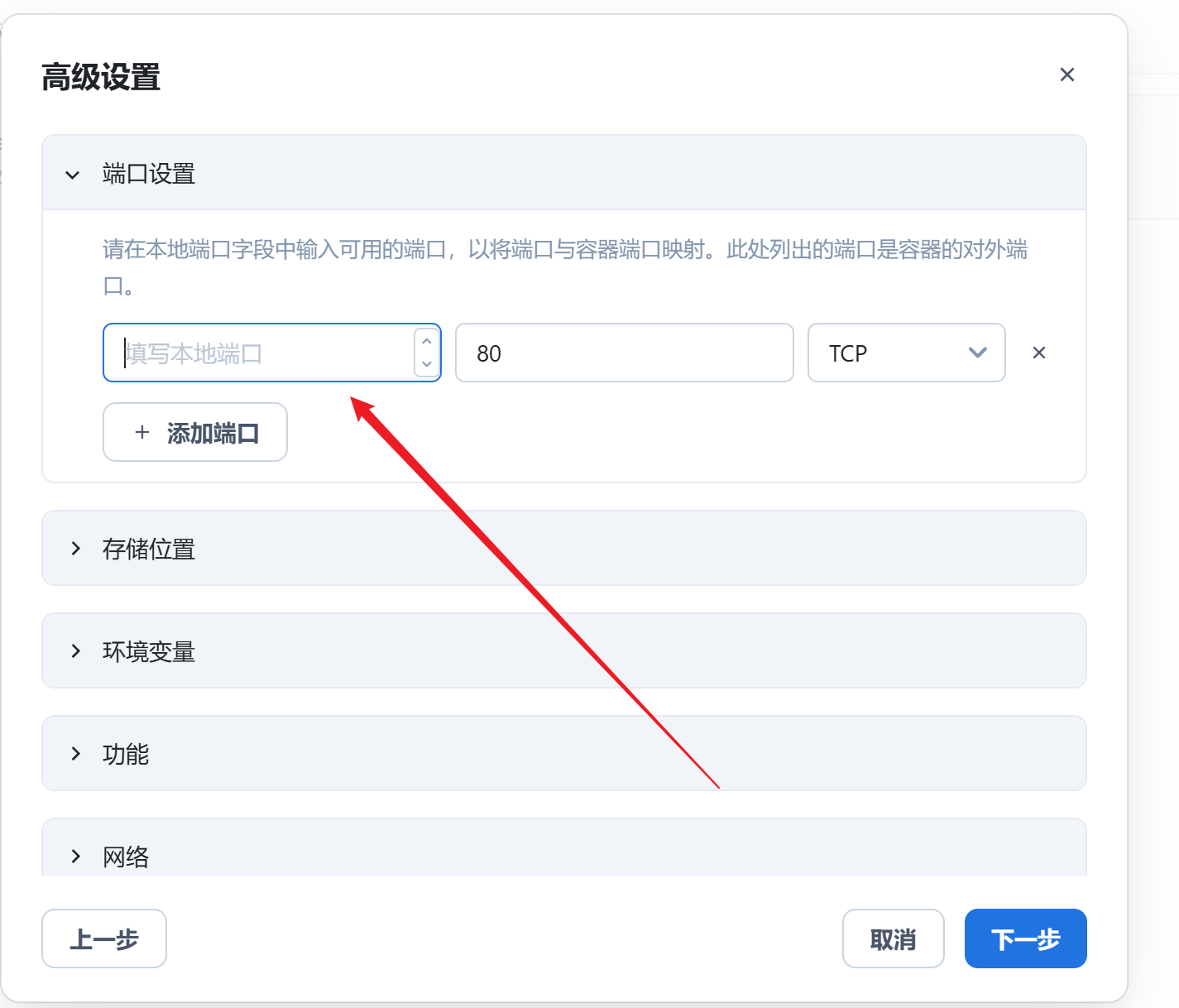
端口修改完成以后下一步,然后点击创建容器就完成了
接下来就可以通过 Nas 的ip + 我们设置的端口访问测速页面了
例如 Nas 的ip是 192.168.5.2 端口号是33899
在浏览器输入192.168.5.2:33899 就可以访问测速页面了
点击 Start 就开始测速了
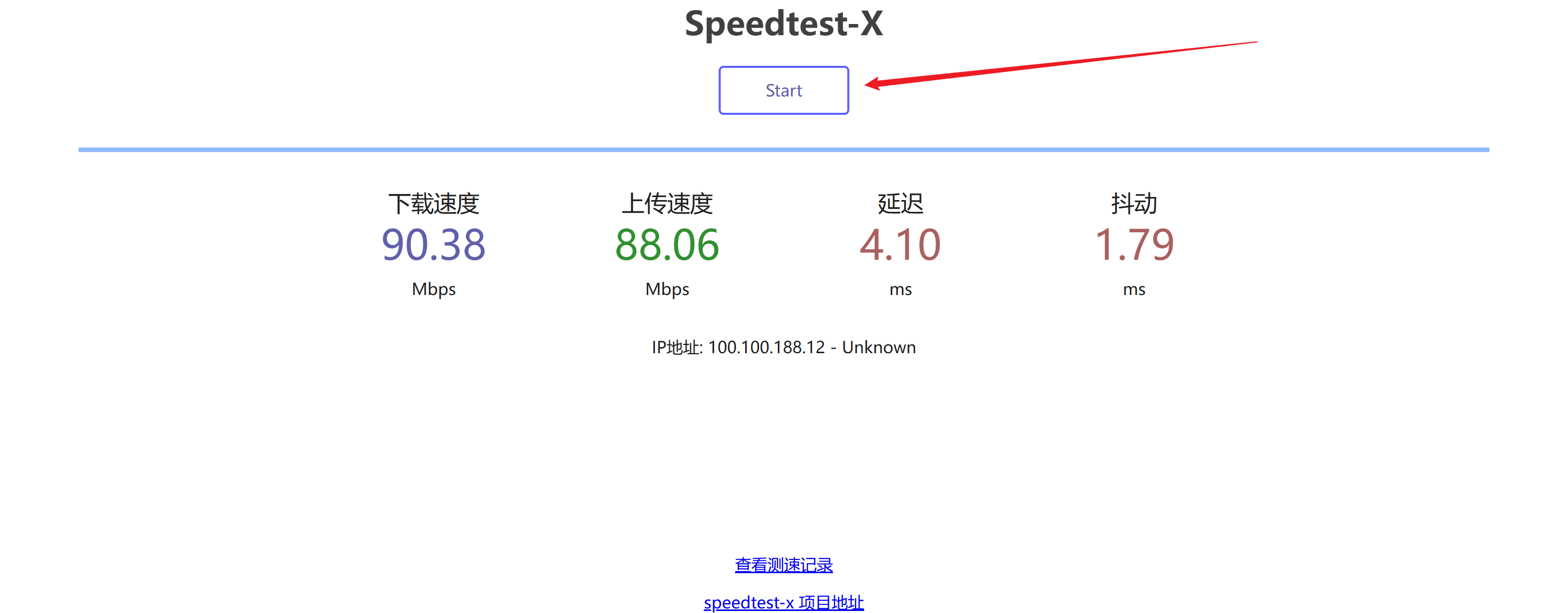
-
下载速度 (Download Speed):
- 这个参数衡量的是数据从互联网上的服务器传输到你本地设备(电脑、手机)的最大速率。可以理解为你从网络“拉取”数据的管道有多宽。
- 影响: 直接关系到你加载网页、观看在线视频(如 Bilibili、爱奇艺)、下载文件等的快慢。数值越高,体验越流畅。
-
上传速度 (Upload Speed):
- 这个参数衡量的是数据从你本地设备传输到互联网服务器的最大速率。相当于你向网络“推送”数据的管道宽度。
- 影响: 决定了你发送邮件附件、上传照片/视频到社交媒体或网盘、进行视频通话时对方看你画面的清晰流畅度。数值越高,这些操作越快。
-
延迟 (Latency / Ping):
- 我们通常称为“Ping 值”,它测量的是一个数据包从你的设备发送到远程测试服务器,再从服务器返回到你设备所需的总时间,单位是毫秒 (ms)。它反映了网络的即时响应能力。
- 影响: 这个值越低越好。低延迟意味着网络响应快,对于需要快速反馈的应用至关重要,比如打游戏(减少卡顿、延迟感)、视频会议(音画同步)。
-
抖动 (Jitter):
- 这个参数衡量的是网络延迟(Ping 值)在测试期间的变化或不稳定性,单位也是毫秒 (ms)。它表示连续数据包到达时间的差异程度。
- 影响: 这个值也是越低越好。低抖动代表网络连接稳定,延迟值波动小。高抖动则可能导致在线视频通话卡顿、游戏画面跳跃等问题,即使平均延迟不高,体验也可能很差。